腾讯会议屏幕共享怎么关闭 腾讯会议如何停止屏幕共享
更新时间:2024-01-25 08:45:39作者:jiang
腾讯会议是一款非常实用的在线会议工具,它的屏幕共享功能使得远程会议更加便捷高效,在某些情况下,我们可能需要停止屏幕共享,以便更好地保护个人隐私或节约带宽资源。如何关闭腾讯会议的屏幕共享功能呢?在本文中我们将介绍几种简单方法,帮助您轻松停止屏幕共享,以满足不同的需求和场景。无论是在商务会议、远程教学还是在线培训中,这些方法都将为您提供便利和灵活性,让您更好地掌控会议进程。
电脑:
1、首先进入腾讯会议,然后点击“快速会议”。
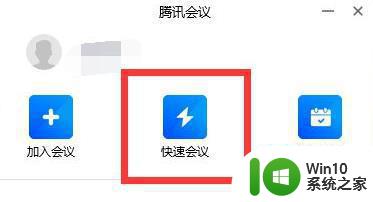
2、随后选择音频接入的方式,点击“使用电脑音频”。
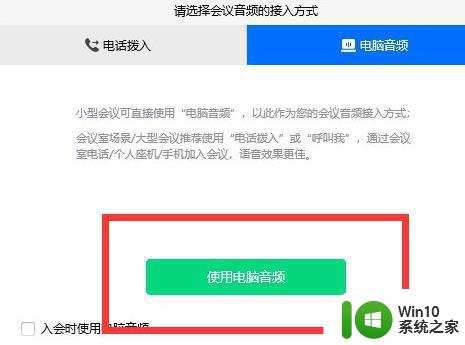
3、之后再点击下面的“共享屏幕”。
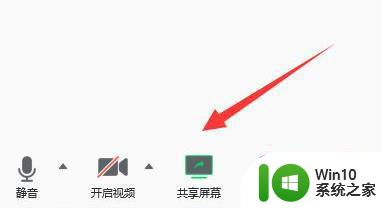
4、随后选择“共享文件”点击确认共享即可。
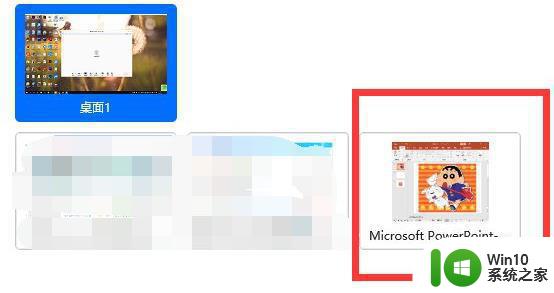
5、然后将鼠标停留在上面,直到出现弹窗即可点击“结束共享”。
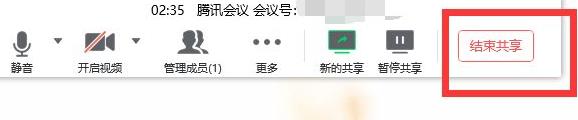
手机:
1、首先打开腾讯会议,加入一个会议的。
2、在腾讯会议开会界面点击“共享屏幕”。
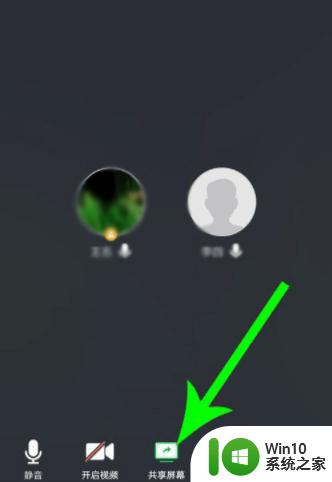
3、勾选弹窗上到“不再提示”,点击“立即开始”。
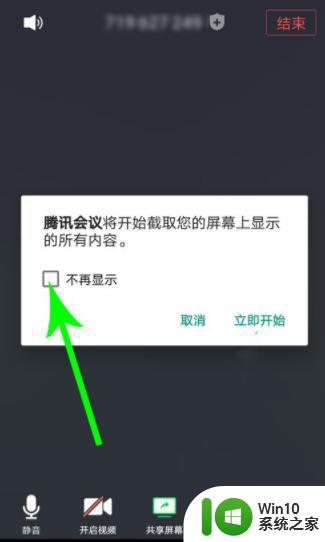
4、进入可在其他应用上层显示的应用界面,
点击”可在其他应用上层显示“,然后点击”返回“。
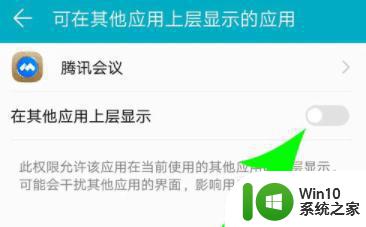
5、打开开会界面共享屏幕功能同时开启,
会议中的其他人均可通过电脑、手机观看自己的手机屏幕。
想要取消屏幕共享的话,点击“停止共享”按钮就可以啦。
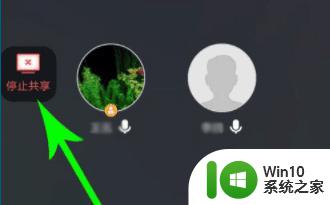
6、腾讯会议共享屏幕勿打扰模式是一直开启的。
以上就是关于腾讯会议屏幕共享怎么关闭的全部内容,有出现相同情况的用户就可以按照小编的方法了来解决了。
腾讯会议屏幕共享怎么关闭 腾讯会议如何停止屏幕共享相关教程
- 腾讯会议怎么共享屏幕 腾讯会议共享屏幕的操作步骤
- 电脑使用腾讯会议共享屏幕播放视频没声音如何修复 电脑腾讯会议共享屏幕播放视频没有声音怎么解决
- 腾讯会议共享屏幕是黑屏的解决方法 腾讯会议共享屏幕出现黑屏如何修复
- 腾讯会议共享屏幕黑屏怎么解决 腾讯会议共享屏幕无画面怎么解决
- 腾讯会议黑屏如何解决 腾讯会议黑屏原因及解决方法
- 共享屏幕为什么听不到对方的声音 腾讯会议共享屏幕视频没有声音怎么办
- 如何关闭腾讯会议麦克风 腾讯会议怎么设置麦克风关闭
- 腾讯会议如何分享电脑上的PPT文件 腾讯会议中如何对共享的PPT进行批注和标注
- 腾讯会议苹果如何分屏显示 苹果上腾讯会议怎么分屏
- 腾讯会议预定会议步骤详解 腾讯会议如何预定多人会议
- 腾讯会议投屏码设置步骤 腾讯会议投屏码使用教程
- 腾讯会议的云录制怎么下载 腾讯会议如何查看会议回放
- U盘装机提示Error 15:File Not Found怎么解决 U盘装机Error 15怎么解决
- 无线网络手机能连上电脑连不上怎么办 无线网络手机连接电脑失败怎么解决
- 酷我音乐电脑版怎么取消边听歌变缓存 酷我音乐电脑版取消边听歌功能步骤
- 设置电脑ip提示出现了一个意外怎么解决 电脑IP设置出现意外怎么办
电脑教程推荐
- 1 w8系统运行程序提示msg:xxxx.exe–无法找到入口的解决方法 w8系统无法找到入口程序解决方法
- 2 雷电模拟器游戏中心打不开一直加载中怎么解决 雷电模拟器游戏中心无法打开怎么办
- 3 如何使用disk genius调整分区大小c盘 Disk Genius如何调整C盘分区大小
- 4 清除xp系统操作记录保护隐私安全的方法 如何清除Windows XP系统中的操作记录以保护隐私安全
- 5 u盘需要提供管理员权限才能复制到文件夹怎么办 u盘复制文件夹需要管理员权限
- 6 华硕P8H61-M PLUS主板bios设置u盘启动的步骤图解 华硕P8H61-M PLUS主板bios设置u盘启动方法步骤图解
- 7 无法打开这个应用请与你的系统管理员联系怎么办 应用打不开怎么处理
- 8 华擎主板设置bios的方法 华擎主板bios设置教程
- 9 笔记本无法正常启动您的电脑oxc0000001修复方法 笔记本电脑启动错误oxc0000001解决方法
- 10 U盘盘符不显示时打开U盘的技巧 U盘插入电脑后没反应怎么办
win10系统推荐
- 1 萝卜家园ghost win10 32位安装稳定版下载v2023.12
- 2 电脑公司ghost win10 64位专业免激活版v2023.12
- 3 番茄家园ghost win10 32位旗舰破解版v2023.12
- 4 索尼笔记本ghost win10 64位原版正式版v2023.12
- 5 系统之家ghost win10 64位u盘家庭版v2023.12
- 6 电脑公司ghost win10 64位官方破解版v2023.12
- 7 系统之家windows10 64位原版安装版v2023.12
- 8 深度技术ghost win10 64位极速稳定版v2023.12
- 9 雨林木风ghost win10 64位专业旗舰版v2023.12
- 10 电脑公司ghost win10 32位正式装机版v2023.12